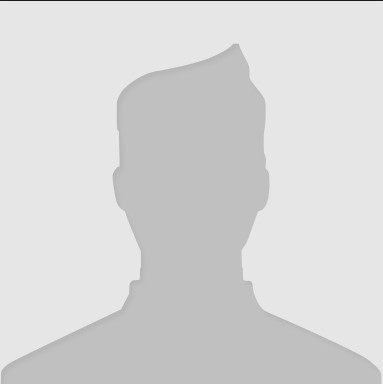Я написал подробный Howto, чтобы получить Bitcoin Miner под управлением Microsoft Hyper-V Server 2008 R2, но немецкий. Вы можете найти это здесь:
http://www.morontv.de/Howto-Bitcoin-Miner-mit-Microsoft-Hyper-V-Server-2008-R2-und-AMD-Radeon-5830.htm
Вот компактный английский HOWTO. Для фотографий, смотрите подробную HOWTO.
BitcoinMining на Hyper-V это не так сложно, вам не нужно четыре дня, и вам не нужно быть для Windows-Guru * г *
FYI, им не продавать этот документ, но пожертвования приветствуются! 🙂
Что нам нужно?
- MS Hyper-V Server 2008 R2
http://www.microsoft.com/germany/server/hyper-v-server/default.mspx
- USB-палочка с 2 Гб +
- Catalyst Драйвер для Windows 7 64-бит (протестировано с 11.06)
http://sites.amd.com/us/game/downloads/Pages/radeon_win7-64.aspx
- AMD APP SDK 2.4 64-разрядный
http://developer.amd.com/sdks/amdappsdk/downloads/pages/default.aspx
- ReadyDriverPlus
http://www.citadelindustries.net/ReadyDriverPlus/
- MS Visual C ++ 2010 Redistributable Package (x86)
http://www.microsoft.com/download/en/details.aspx?id=5555
- MS Visual C ++ 2010 Redistributable Package (x64)
http://www.microsoft.com/download/en/details.aspx?id=14632
- MS Visual C ++ 2008 Redistributable Package (x86)
http://www.microsoft.com/download/en/details.aspx?id=29
- MS Visual C ++ 2005 Redistributable Package (x86) MSN Архив (RUS)
http://archive.msdn.microsoft.com/KB961894/Release/ProjectReleases.aspx?ReleaseId=2067
- MS Visual C ++ 2005 Redistributable Package (x64) MSN Архив (RUS)
http://archive.msdn.microsoft.com/KB961894/Release/ProjectReleases.aspx?ReleaseId=2067
- Ваш любимый Miner http://forum.bitcoin.org/?topic=6458.0
необязательный:
- Firefox Portable
http://portableapps.com/apps/internet/firefox_portable
- Free Commander Portable
http://portableapps.com/apps/utilities/freecommander_portable
- CCleaner Portable
http://www.piriform.com/ccleaner/builds
- DevManView
http://www.nirsoft.net/utils/device_manager_view.html
- Загрузка и запись Windows Server ISO-Image и не установить сервер (не больше instrucions здесь, подробнее см http://www.petri.co.il/how-to-install-windows-server-2008-step-by-step.htm)
- Скачать все необходимое программное обеспечение и скопировать его на USB-флешку
- "устанавливать" Портативное Программное обеспечение для USB-флешки
- НЕ устанавливать обновления прямо сейчас!
- (Запуск Free Commander Portable с консоли для легкой установки)
- установить все пакеты распространяемых
- установить ReadyDriverPlus - Это меняет Startup-процесс!
- ПЕРЕЗАГРУЖАТЬ
- установить все обновления, включая SP1 - это займет 3-4 перезагрузок (номер 6 в синей консоли ;-))
- ПЕРЕЗАГРУЖАТЬ
Теперь сложная часть. Вы должны installe на ATI / AMD Software вкл. водитель, но установщик неудача с некоторыми пакетами.
- идти к "USB-Stick \ путь \ к \ ATI \ DRIVER \ bin64"
- запустить программу установки из консоли с "ATISetup.exe -install -output экран"
- установить .exe-файлы в:
\ Packages \ Apps \ CCC2 \ Branding
\ Packages \ Apps \ CCC2 \ Core-Static
\ Packages \ Apps \ CCC2 \ Fuel64
\ Packages \ Apps \ CCC2 \ MOM-InstallProxy
\ Packages \ Apps \ CCC2 \ Utility64
\ Packages \ Apps \ DnDTranscoding64
(Может быть сделано с Free Commander)
- НЕ УСТАНОВИТЬ OpenCL!
Теперь мы хорошо установить саму Radeon-драйвер. Это не может быть сделано с Free Commander. Так:
- запустить консоль и изменить путь к "USB-Stick \ путь \ к \ ATI \ DRIVER \ Packages \ Drivers \ Display \ W76A_INF \"
- тип pnputil.exe -i -a C7119606.inf (Инф-файл будет меняться с новым / старым драйвером)
- ПЕРЕЗАГРУЖАТЬ
Если все нормально до сих пор, разрешение экрана должно быть намного лучше 🙂
Теперь собирались установить AMD APP SDK, его почти так же, как и сам драйвер
- перейти к USB-Stick \ путь \ к \ ATI \ SDK-пакет \ Bin64
- печатать "ATISetup.exe -install -output экран" в консоли
- установить все .exe-файлы в USB-Stick \ путь \ к \ ATI \ SDK-пакет \ Apps \
- сделать также установить OpenCL64
(Может быть сделано с Free Commander)
- один последняя ПЕРЕЗАГРУЗКА
- если вы сделали с помощью RDP настройке программы, не войти через RDP в настоящее время. Это должно быть VGA-консоли
- перейдите в каталог шахтер
- начните шахтер.
например phoenix.exe -u Http: // HyperV: hyperv@mtred.com: 8337 / -K phatk ВЕКТОРЫ BFI_INT WORKSIZE = 128 FASTLOOP АГРЕССИЯ = 7 УСТРОЙСТВО = 0
Bazinga! BitcoinMining с Hyper-V Server. Даже без CPU-Lags 😉
Повеселись. Пожертвования: 15niKNDas65cWLtwYXzxXCJiAqMuxyAs9m
(Я надеюсь, что это будет перемещено из новичка секции скоро * г *)
|
 22 июня 2011, 10:33:07 PM
22 июня 2011, 10:33:07 PM
|
# 1 |
|
Сообщений: 11
цитировать ответ |
Взлом Биткоин адресов.
500 Биткоинов взломаны в "мозговом кошельке" с паролем "bitcoin is awesome" Адрес кошелька: 14NWDXkQwcGN1Pd9fboL8npVynD5SfyJAE Приватный ключ: 5J64pq77XjeacCezwmAr2V1s7snvvJkuAz8sENxw7xCkikceV6e подробнее... Всем кто хочет заработать Биткоины без вложений - рекомендую сайт http://bitcoin-zarabotat.ru |


|



|
Как заработать Биткоины?
Без вложений. Не майнинг.
 27 июня 2011, 7:12:15 AM
27 июня 2011, 7:12:15 AM
|
# 2 |
|
Сообщений: 16
цитировать ответ |
Получил 1806 Биткоинов
Реальная история. Спасибо
один последний вопрос, какие команды можно использовать, если у меня есть sock5 прокси, который требует имя пользователя / пароль? Я знаю -x носки = 127.0.0.1: 1080 (но мне нужно добавить имя пользователя / пароль) это будет работать? бла-бла--x носки = 127.0.0.1: 1080 Имя пользователя Пароль |


|



|
 27 июня 2011, 7:26:50 AM
27 июня 2011, 7:26:50 AM
|
# 3 |
|
Сообщений: 84
цитировать ответ |
ATI карты!
Скорость? |


|



|
 28 июня 2011, 7:05:05 AM
28 июня 2011, 7:05:05 AM
|
# 4 |
|
Сообщений: 16
цитировать ответ |
Похоже, что этого шахтера не поддерживает прокси-серверы, требующие аутентификации
|


|



|
Как заработать Биткоины?
Bitcoin Wallet * Portefeuille Bitcoin * Monedero Bitcoin * Carteira Bitcoin * Portafoglio Bitcoin * Bitcoin Cüzdan * 比特币钱包
bitcoin-zarabotat.ru
Почта для связи: bitcoin-zarabotat.ru@yandex.ru
3HmAQ9FkRFk6HZGuwExYxL62y7C1B9MwPW
Bitcoin Wallet * Portefeuille Bitcoin * Monedero Bitcoin * Carteira Bitcoin * Portafoglio Bitcoin * Bitcoin Cüzdan * 比特币钱包
bitcoin-zarabotat.ru
Почта для связи: bitcoin-zarabotat.ru@yandex.ru
3HmAQ9FkRFk6HZGuwExYxL62y7C1B9MwPW
Регистрация для новых участников, на данный момент не доступна. Просим извинения за временные неудобства.